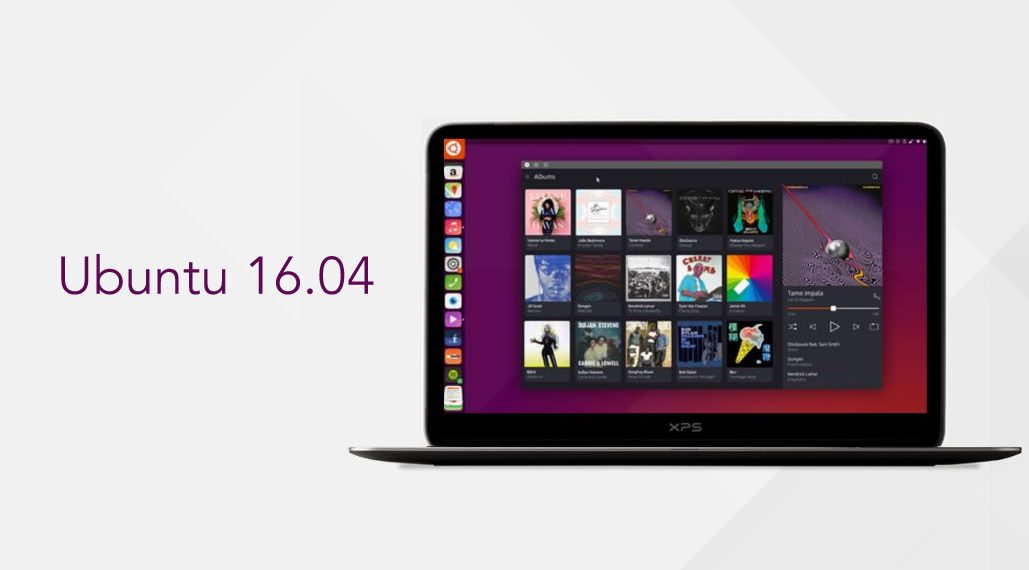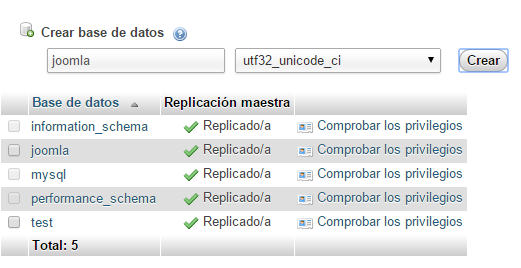Una de las mejores cosas que para mi gusto tiene cualquier sistema Linux, es el potente sistema de comandos que tiene y la de diferentes posibilidades que nos brinda, además de ser mucho más fácil de usar que la consola de Windows.
Vamos a ver algunos comandos que nos servirán como Administrador de Sistemas Unix y que probablemente alguna vez nos haga falta. En este entrada (I) veremos aquellos que nos dá información sobre el sistema en el que estramos trabajando.
UNAME
El comando uname nos muestra en la propia pantalla
información sobre el sistema. El parametro más usado es
uname -a para ver toda la información.
Como veis, entre los datos que muestra, está la arquitectura, el nombre del equipo, la fecha, versión del kernel, el tipo de procesador y el sistema operativo. En página man podremos encontrar una descripción.
HDPARM
Este comando no lo estudié en el ciclo formativo, pero he visto que resulta muy interesante. Muestra toda la información e incluso tiene opciones para realizar test de lectura en
discos duros. La opción para mostrar información es
hdparm -i /dev/sda.
La información es bastante completa, entre otras cosas nos da el numero de serie, modelo del disco duro, tamaño de los sectores, si está activada la opción LBA.... la página man nos sorprenderá para ver las opciones que tiene este comando.
FICHEROS DE INFORMACIÓN
Hay muchos ficheros que ofrecen información sobre las distintas configuraciones del sistema. Para verlos solo tenemos que tirarle un cat, gedit, nano o cualquier variante para abrir ficheros de textos.
-
cat /proc/cpuinfo: muestra información de la CPU del sistema
-
cat /proc/meminfo: muestra el uso de la memoria RAM de una manera completa.
-
cat /proc/swaps: mostrar ficheros swap.
-
cat /proc/net/dev: muestra la información de las interfaces de una manera algo desordenada para mi gusto.
OTROS COMANDOS
Otros comandos varios pero no menos importantes que ofrecen información del sistema son
date,
lsusb -tv (muestra los dispositivos USB),
cal (calendario),
dmidecode -q (muestra el hardware del equipo) entre otros.
Como veis Linux ofrece una amplia gama de comandos para obtener información del sistema. Esta entrada solo contiene una decima parte del total, pero espero que alguna vez os ayude alguno de ellos.